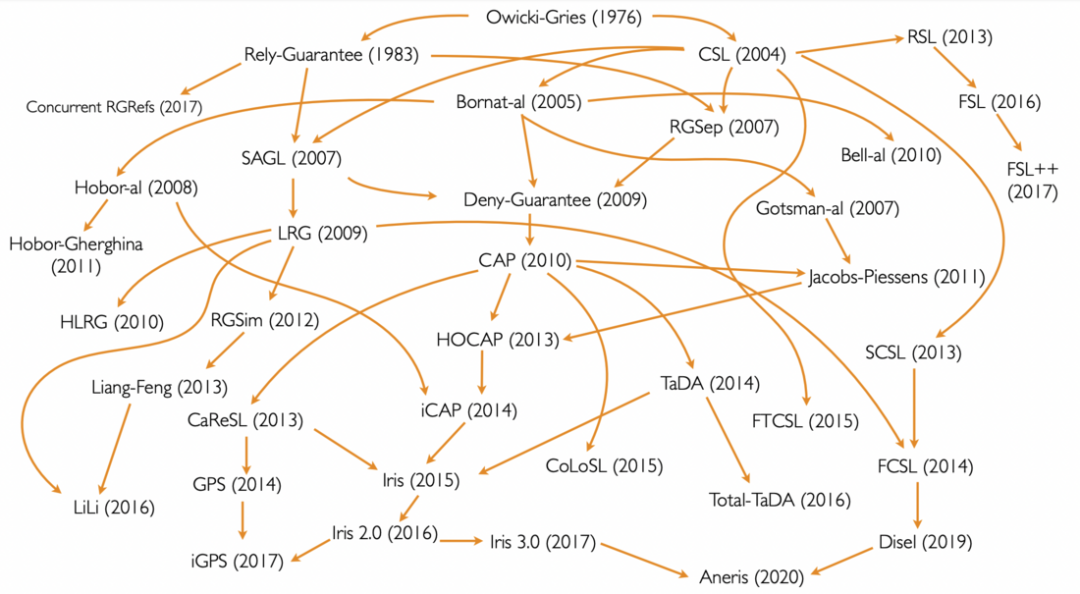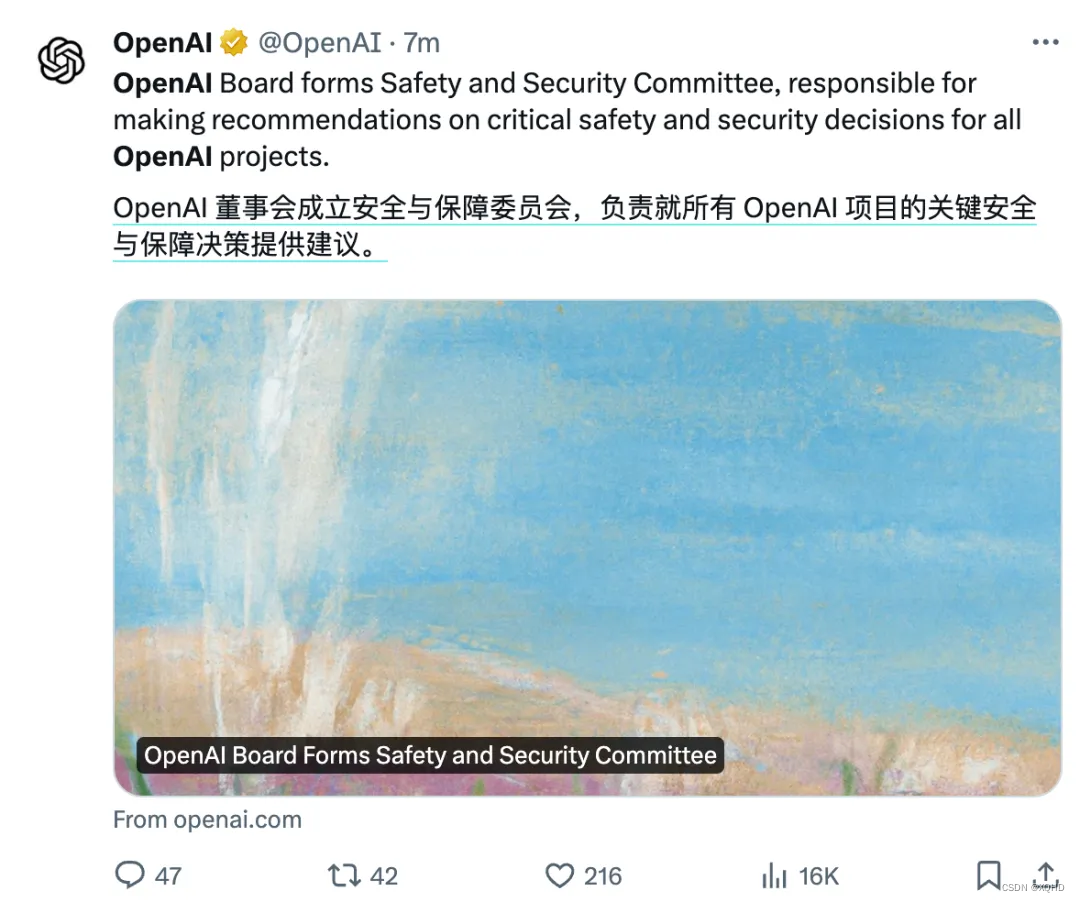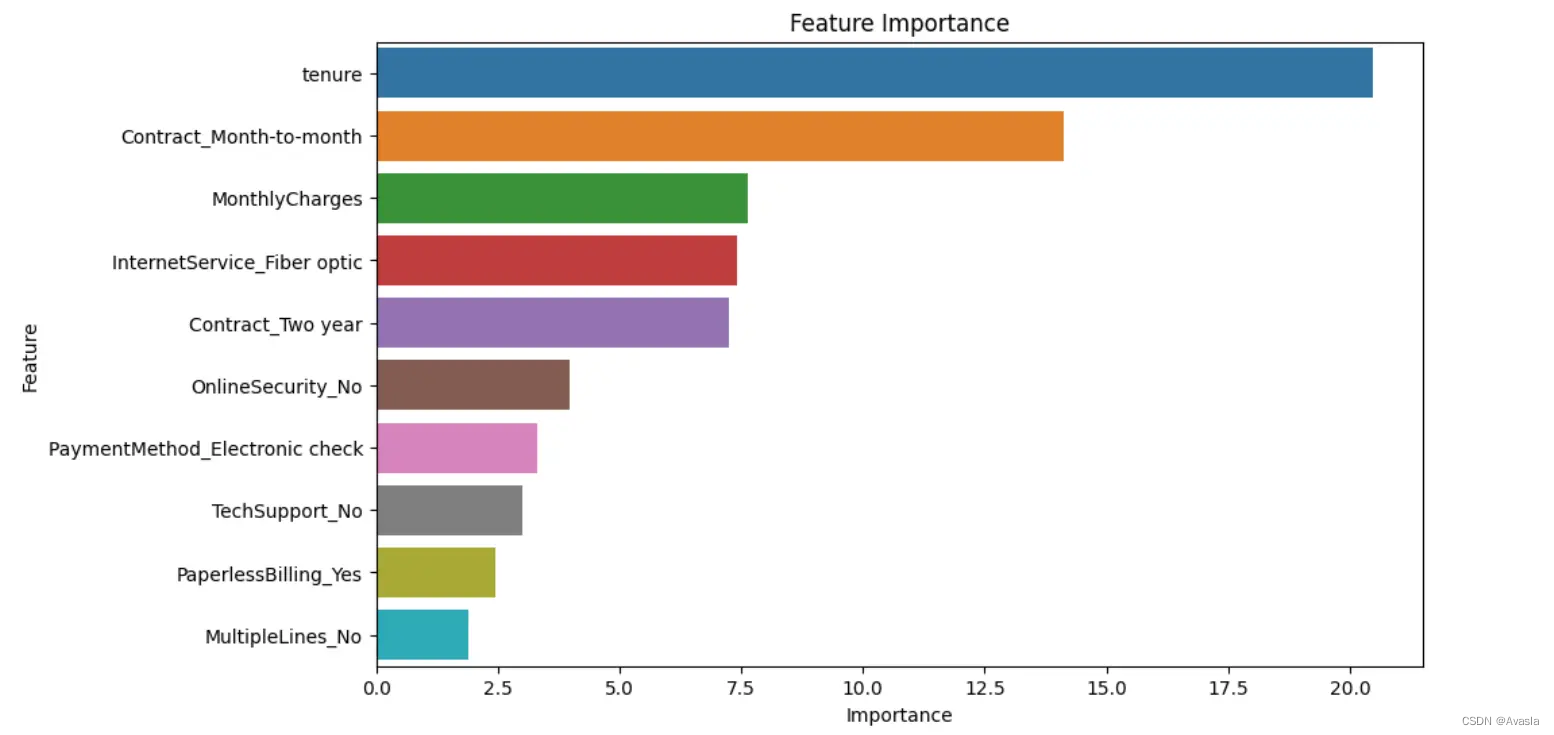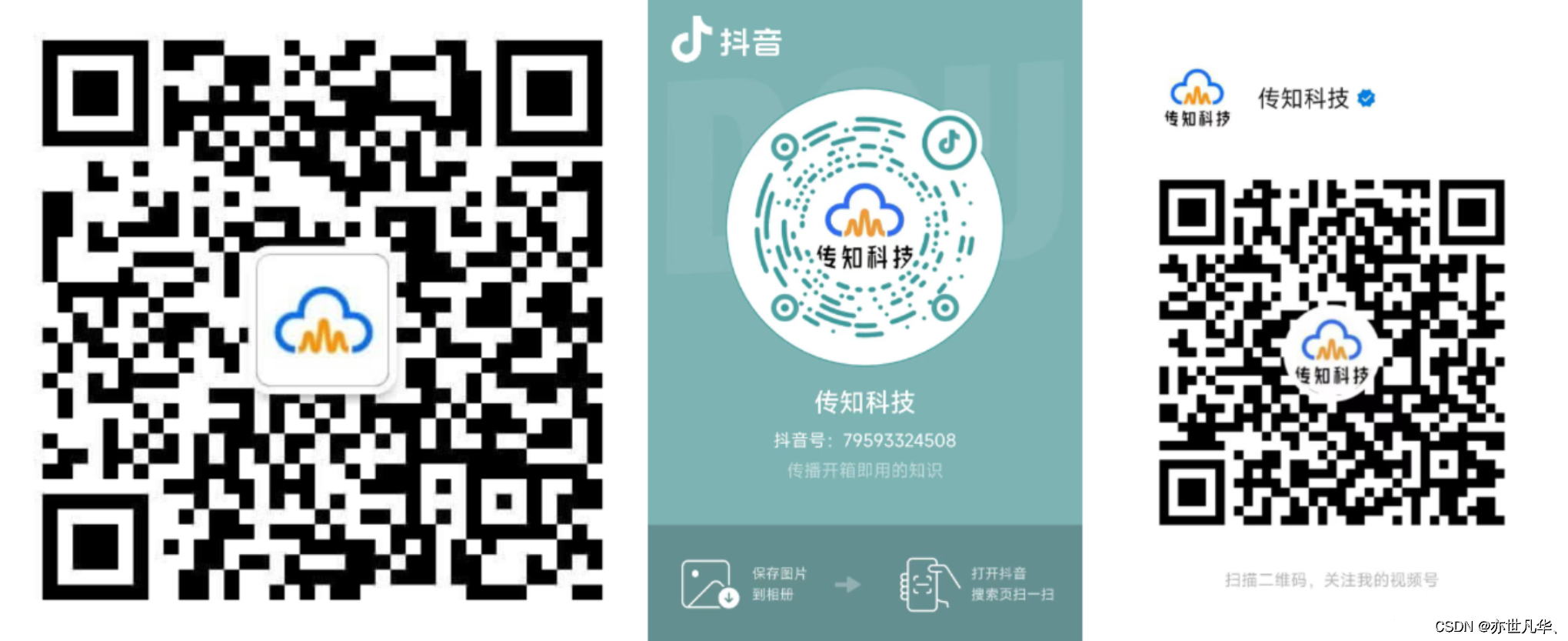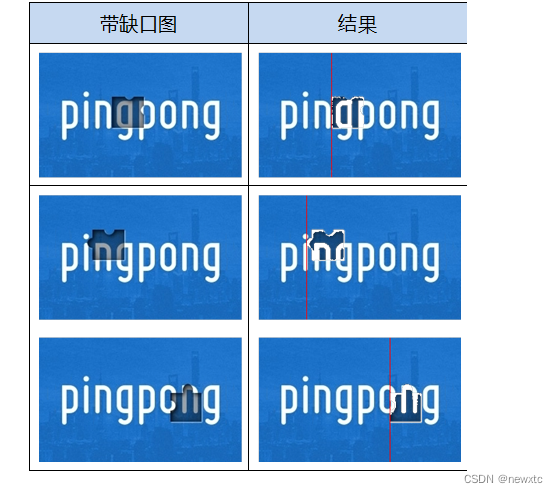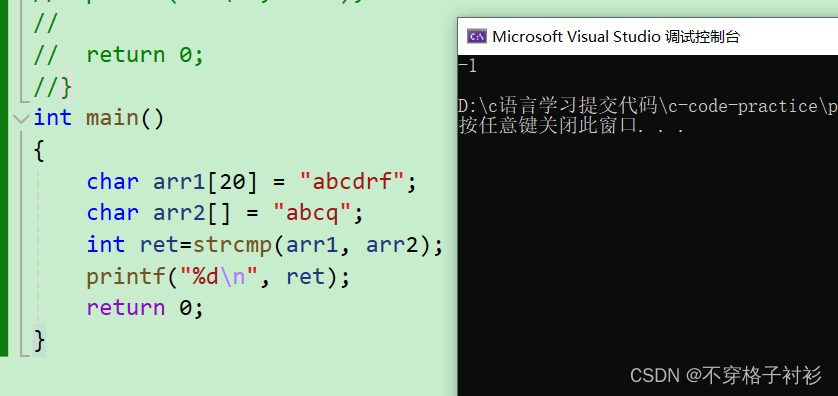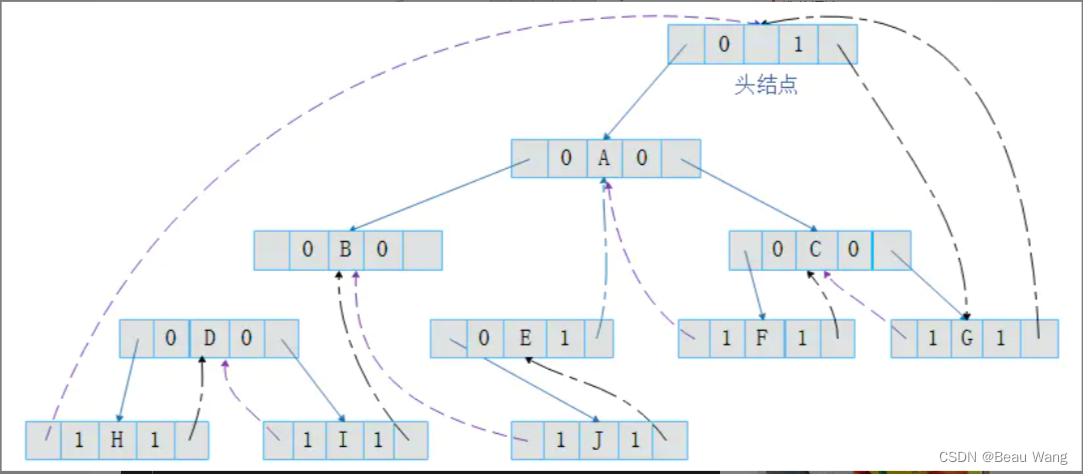文章目录
- 四、Linux环境基础开发工具
- 2. vim
- vim的常见模式
- 未完待续
四、Linux环境基础开发工具
2. vim
vim 是Linux下的一款 多模式编辑器 ,可以用来写代码,是 vi 的升级版。


此时无法输入,需要切换模式。

如上图,i 就是切换成 插入模式 ,此时就可以向文件里输入了。

输入完了又该怎么退出呢?按 q 是没有用的,要按 ESC 键退出插入模式。然后怎么退出 vim 呢?此时,输入 :wq 就是保存并退出的意思。


vim 里面还有许多子命令,来进行代码的编写操作。
vim的常见模式
命令模式 :vim 打开的时候,默认的模式。此时所有的输入都被当作 命令 来看,除非你误触了模式切换的命令。
插入模式 :可以由 命令模式 通过输入 o 、i 、a 等可以切换到插入模式。输入 ESC 可以退出 插入模式 进入到 命令模式 。
底行模式 :可以由 命令模式 通过输入 : 进入 底行模式 。输入 ESC 可以退出 底行模式 进入到 命令模式 。
插入模式 不能直接进入到 底行模式 。
底行模式 不能直接进入到 插入模式 。
命令模式:
按 $ :移动到光标所在行的“行尾”
按 ^ :移动到光标所在行的“行首”
按 G :将光标移动到文章的最后
按 n + G :将光标移动到第 n 行
按 gg :将光标移动到文本开始
按 h :将光标向左移动一格,相当于方向键的 ←
按 j :将光标向下移动一格,相当于方向键的 ↓
按 k :将光标向上移动一格,相当于方向键的 ↑
按 l :将光标向右移动一格,相当于方向键的 →
按 yy :将光标所在行复制到缓冲区。
按 n + yy :可以将光标所在行开始的 n 行复制到缓冲区。
按 p :可以将缓冲区的字符粘贴到光标所在的下一行。
按 n + p :可以粘贴 n 次。
按 u : 可以撤销上一条命令操作。
按 Ctrl + r : 可以反撤销。(对撤销进行撤销)
按 dd :删除光标所在行,剪切功能,可以使用粘贴。
按 n + dd :可以从光标所在行开始删除(剪切) n 行。
按 ~ :可以快速大小写转换。
按 r + c:可以换当前光标所在字符替换成 c 。
按 n + r + c :可以批量替换字符。
按 R :进入 替换模式 ,接下来所写的所有字符都将替换之前的字符。想要退出 替换模式 按 ESC 即可。
按 x :可以删除光标所在字符。
按 n + x :可以批量删除。
按 X :可以向左侧删除(删除光标所在行的左侧字符)。
按 n + X :可以批量删除。
按 w :可以按单词在行内从左向右移动。
按 b :可以按单词在行内从右向左移动。
按 # :可以高亮(选中)一个关键字。接着按 n 可以往下查找选中的关键字。
底行模式:
w :保存。
w! :强制保存。
q :退出。
q! :强制退出。
wq :保存并退出。
wq! :强制保存并退出。
! + 命令 :不退出vim,并执行shell命令。
/ + c :查找 c 字符/字符串。
vs + 文件 :与另一个文件进行分屏比较,文件可不存在。光标在哪个界面,我们就正在编辑哪个文件,底行也是一样。按 Ctrl + ww 可以实现光标多终端切换。
set nu :可以显示行号。
set nonu :可以取消显示行号。